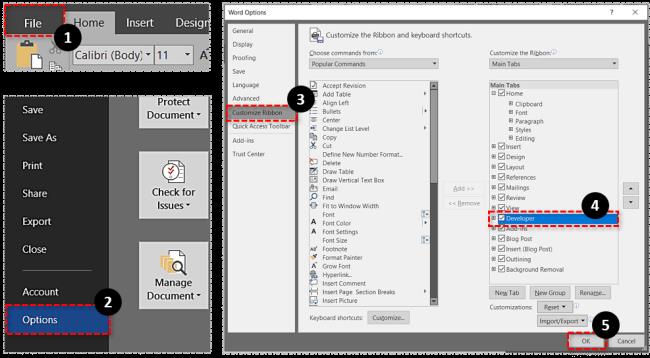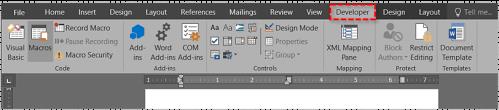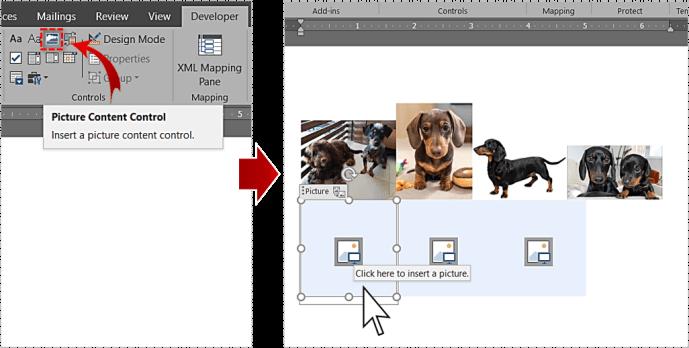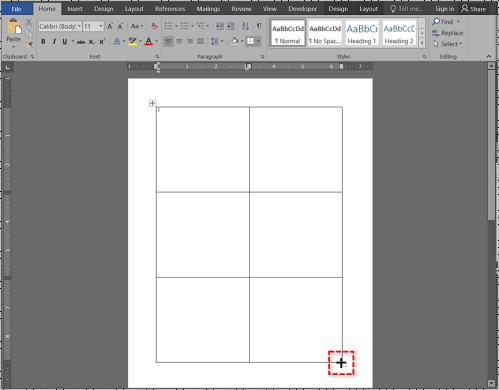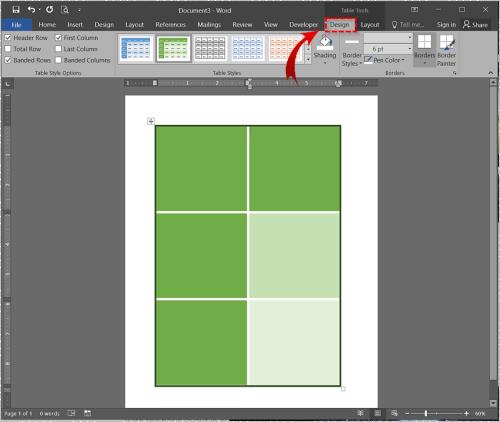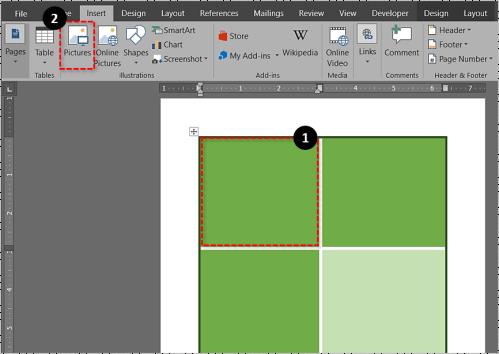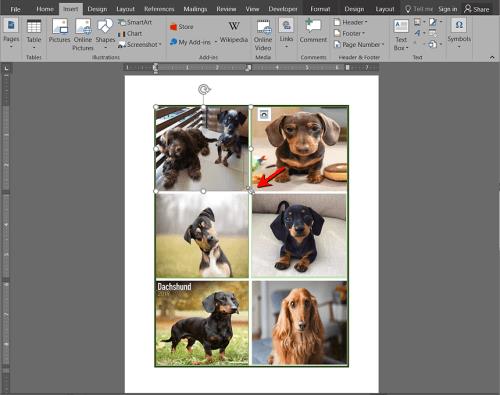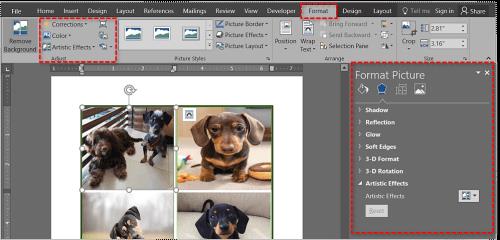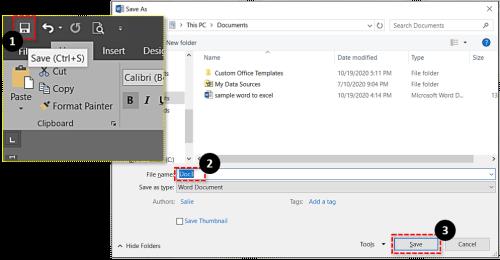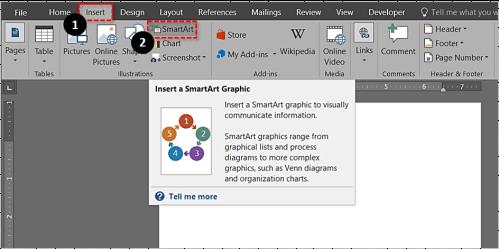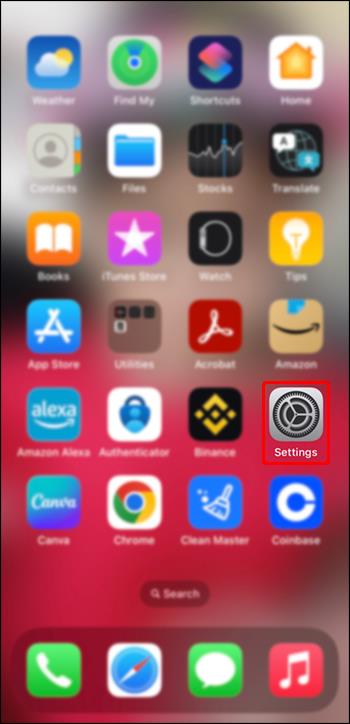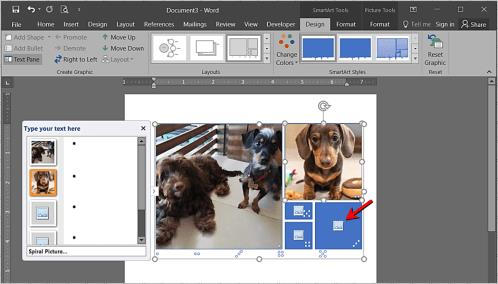De bruikbaarheid van Word stopt niet bij het schrijven en bewerken van tekst. U kunt tabellen, grafieken, afbeeldingen en eenvoudige afbeeldingen toevoegen om uw schrijven te verfraaien en het leesbaarder te maken. Als je een beetje out-of-the-box denkt, waarom gebruik je dan niet Word om fotocollages te ontwerpen?

Toegegeven, Word heeft misschien niet alle functies en hulpmiddelen van een ontwerp-/grafische app, maar dit weerhoudt je er niet van om een geweldige verzameling van je favoriete foto's te maken. Met wat creativiteit en een paar tips en trucs uit dit artikel lukt het je in een mum van tijd.
Bovendien kunt u uw ontwerp opslaan als sjabloon/lay-out en de afbeeldingen in de collage wijzigen. Maar laten we eerst eens kijken wat er nodig is om een collage in Word te maken.
Een collage maken in Microsoft Word
Zoals gesuggereerd, biedt Word geen kant-en-klare collagelay-out of sjabloon, tenzij u een externe versie van internet downloadt. Dit betekent dat je alles vanaf nul moet maken. In het begin kost het misschien wat meer tijd, maar je krijgt een volledig op maat gemaakt eindresultaat.
Ontwikkelaarsopties gebruiken
Stap 1
Open een nieuw Word-document, klik op Bestand en selecteer Optie in het blauwe menu aan de rechterkant. Kies Lint aanpassen in het pop-upvenster en zorg ervoor dat u de optie Ontwikkelaar onder het gedeelte "Het lint aanpassen" aanvinkt. Klik op OK om te bevestigen wanneer u klaar bent.
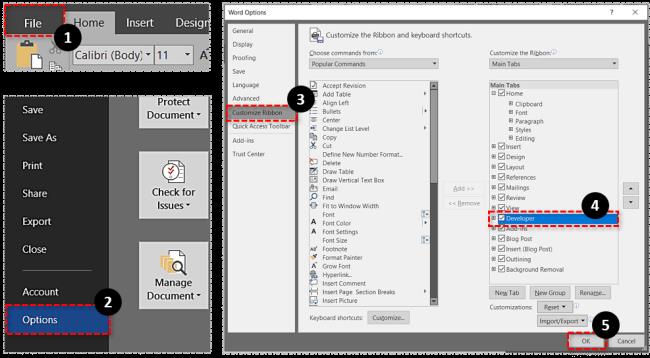
Opmerking: deze stap is van toepassing op degenen die Microsoft Word 2013 of 2016 gebruiken. Als u een andere versie gebruikt, is de eerste stap mogelijk niet nodig. Mac-gebruikers moeten op de Word- optie in de linkerbovenhoek klikken en vervolgens op Voorkeuren en Weergave klikken om de ontwikkelaaropties in te schakelen.
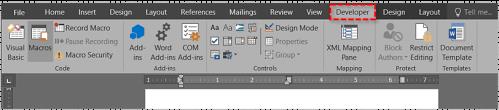
Stap 2
Met de optie Ontwikkelaar ingeschakeld, gaat u naar het tabblad Ontwikkelaar en selecteert u Picture Content Control . Klik op het pictogram en voeg zoveel afbeeldingen toe als je wilt. Klik vervolgens in het midden van de afbeelding om afbeeldingen uit een bestand toe te voegen.
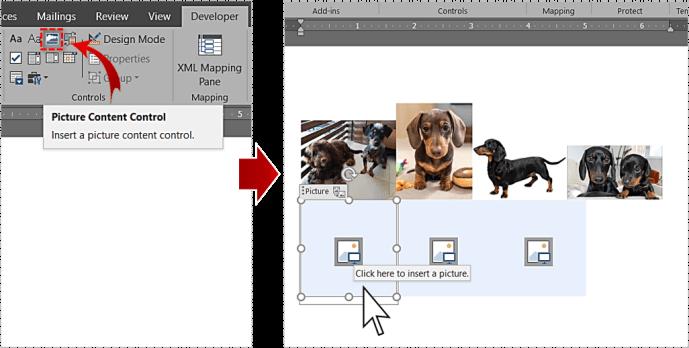
Stap 3
Zodra de afbeelding zich in de sleuf bevindt, kunt u de zijkanten slepen om het formaat aan te passen aan de lay-out. Er is ook een optie om de afbeeldingen een beetje te kantelen voor een interessanter ontwerp. Pak gewoon de afbeelding en verplaats deze naar links of rechts om de gewenste hoek te krijgen.

Word-tabellen gebruiken
Deze methode kan in elke Word-versie worden gebruikt en is zelfs van toepassing als u de cloud-/app-gebaseerde gratis versie gebruikt. Hier zijn de nodige stappen.
Stap 1
Open een nieuw Word-document, selecteer het tabblad Invoegen en klik op het vervolgkeuzemenu Tabel .

Kies de tabelindeling op basis van het aantal afbeeldingen dat u wilt invoegen. U kunt de tabel indien nodig aan de pagina aanpassen .
Stap 2
Je krijgt een relatief klein tekstvak bovenaan je scherm. Het is raadzaam om het uit te breiden tot de hele pagina. Zo krijg je extra ruimte om de afbeeldingen in te voegen.
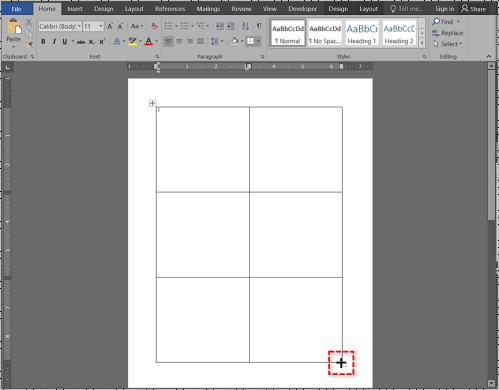
Gebruik ook het tabblad Tabelontwerp om de kleur van de lay-out te wijzigen en een achtergrondvulling te selecteren. Bekijk alle beschikbare stijlen door op de pijlen in de werkbalk te klikken. Er is ook een optie om een andere randstijl te krijgen.
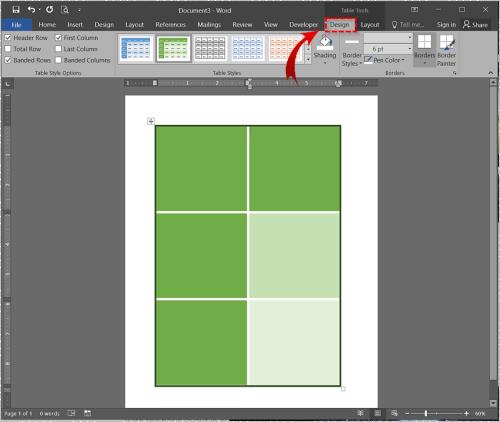
Als u een randstijl kiest, gebruikt u het pengereedschap en klikt u op elke rand om de stijl toe te passen. Hier kun je creatief aan de slag, aangezien het niet nodig is om de stijl op alle randen toe te passen.
Stap 3
Met de basislay-out op zijn plaats, is het tijd om de afbeeldingen in uw Word-collagesjabloon in te voegen. Selecteer het collagepaneel/slot waarin u de afbeelding wilt invoegen, klik op Invoegen en kies 'Afbeelding uit bestand'.
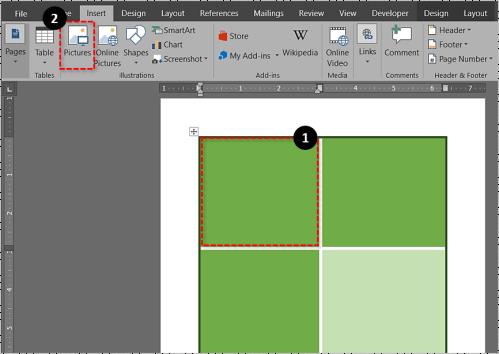
Tenzij u het formaat van de afbeelding vóór het importeren wijzigt, past deze niet in de collagesleuf. Als het te groot blijkt te zijn, selecteert u de afbeelding en past u het formaat aan zodat de afbeelding in de collage past.
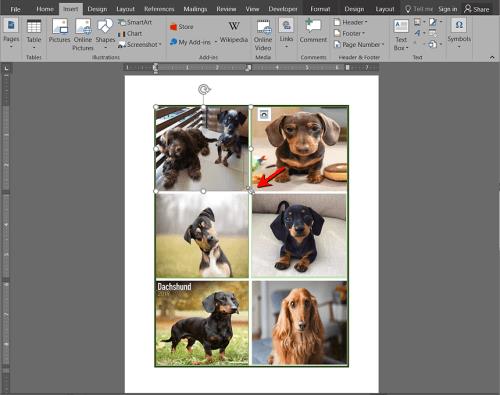
Tips en trucs voor beeldmanipulatie
Word biedt verrassend veel tools en effecten voor beeldmanipulatie om de afbeeldingen te laten opvallen. U kunt helderheids- en kleurcorrecties uitvoeren, artistieke effecten toevoegen of de transparantie van de afbeelding wijzigen.
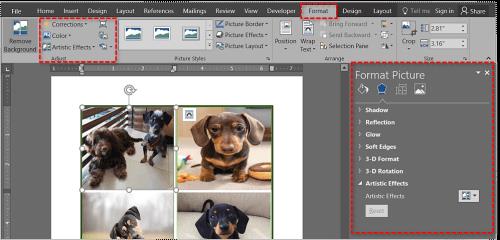
Bovendien zijn er bijna dertig afbeeldingseffecten en randen die u kunt toepassen. U kunt elk van de toegepaste effecten verfijnen via het menu Afbeelding opmaken aan de rechterkant. Klik op het tabblad Effect en selecteer de pijl om de aanpassingsschuifregelaars weer te geven.
Wanneer u klaar bent met het ontwerp, klikt u op het kleine diskettepictogram om de collage op te slaan. Geef het document een naam, voeg enkele tags toe en kies de bestemming en het bestandsformaat.
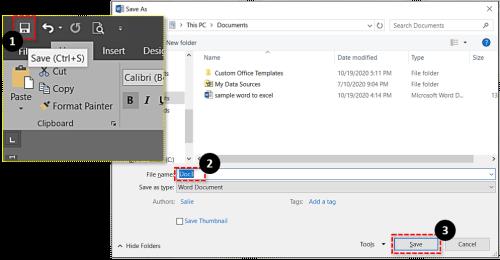
U moet weten dat bestandsindelingen een van de nadelen zijn van het maken van een collage in Microsoft Word. Om precies te zijn, de documenten worden opgeslagen in verschillende tekstformaten (.doc, .docx, .dot, enz.). Dat gezegd hebbende, kunt u de collage naar PDF exporteren, wat misschien een betere optie is als u deze wilt afdrukken. U kunt de collage echter niet uploaden naar bepaalde sociale media.
SmartArt gebruiken
De ingebouwde SmartArt-functie is een andere manier om foto's toe te voegen in verschillende lay-outs in Microsft Word. Volg deze stappen om SmartArt te gebruiken:
Stap 1
Open een Word-document, klik op de Invoegen- tik in het lint en klik op SmartArt .
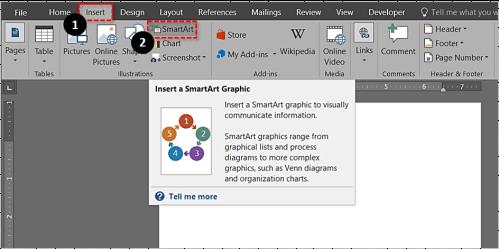
Stap 2
Er verschijnt een vervolgkeuzelijst; klik op Afbeelding . Kies de lay-out die u wilt gebruiken. Het verschijnt in het document zodra het is geselecteerd.
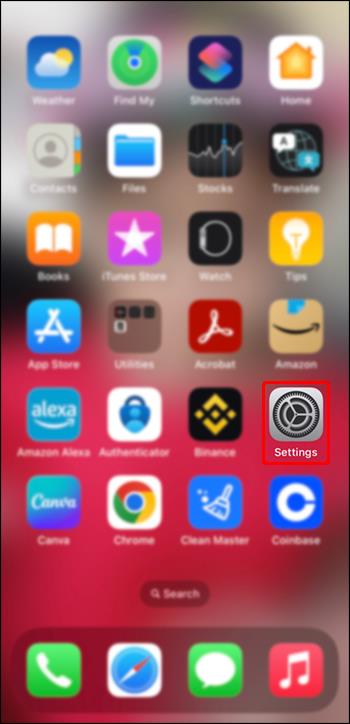
Stap 3
Voeg uw foto's toe aan de sjabloon.
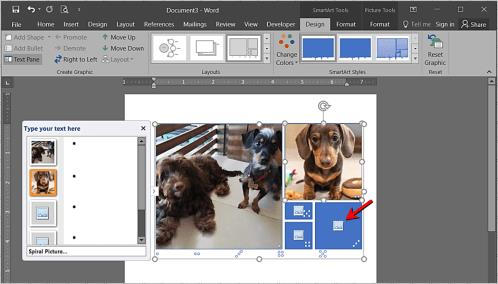
Uw foto's worden automatisch op maat gemaakt om in de sjabloon te passen, waardoor een fotocollage ontstaat.
Collage gemaakt van woorden
Tijdens onze tests kostte het ongeveer tien minuten om een Word-collage te maken, maar je kunt veel meer tijd besteden aan het perfectioneren van het ontwerp. En er is een handige hack om het onvermogen van Word om JPEG's of PNG's te exporteren te omzeilen.
In plaats van het document te exporteren, kunt u een screenshot maken en de collage in JPG of PNG downloaden. Afhankelijk van de specificaties van je computer, zou je een HD-collage kunnen krijgen die klaar is voor sociale netwerken.